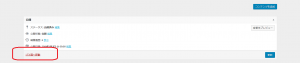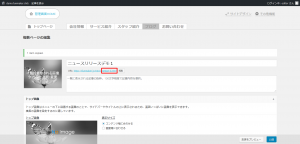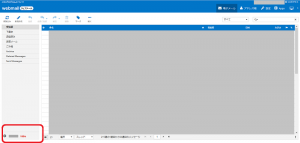フォーラムへの返信
-
投稿者投稿
-
はい。可能です。
問合せフォームの編集画面にあるメールアドレスの設定欄に複数のメールアドレスを設定しますと、設定した各メールアドレスに送信されます。
複数のメールアドレスを設定する方法
複数のメールアドレスを設定する場合、メールアドレスを「,(半角カンマ)」で区切ります。
例
「info@andvalue.co.jp」と「support@funmaker.jp」に送りたい場合には、メールアドレスを設定する欄に
info@andvalue.co.jp,support@funmaker.jp
と記述する。問合せフォームの編集画面について
問い合わせフォームに設定したメールアドレスの変更については下記URL(フォーラム「問い合わせフォームに設定したメールアドレスの変更」)で詳しくご案内しておりますのでご参照下さい。
クレジットカードの変更をご希望とのことですと、当社から再登録用のURLを個別に送らせて頂きますので、お問い合わせフォームに下記<記載事項>の内容を記載の上、ご連絡下さい。
<記載事項>
題名 : 月額決済用のクレジットカードの変更について
お問い合わせ内容 : クレジットカードの再登録用URL送付希望。宜しくお願い致します。
X-serverは仕様上、継続してお使いいただくことができません。
当サービスがX-serverを使用しており、X-serverの仕様上、複数のアカウントに同一のドメインを登録できなくなっております。
従って、当サービスをご利用頂くにあっては、WEBサーバーの提供が必須となりますので、貴社がご使用のメールサーバーは継続できなくなります。
ご理解頂けると幸いです。
さくらインターネットからのドメイン転出についてご案内申し上げます。
【工程】
1.貴社にてさくらインターネットの管理画面を使用し、下記3点をご対応下さい。
※管理画面は”サーバーコントロールパネル”ではなく”さくらインターネット会員認証 “からアクセスできる管理画面を使用します。・移管の承認で使用するメールアドレス(※)を domain@andvalue.co.jp に変更。
下記URLにさくらインターネットのドメイン転出の準備手順が記載されています。
ご覧頂き、設定をなさって下さい。https://help.sakura.ad.jp/206205801/
・「gTLDドメインの移管転出依頼」を行う。
・認証コード(オースコード)を発行。
認証コードは「!」など希望も含みます。コピー&ペーストで当メールの返信に貼り付けて、お送り下さい。2.貴社より当社へドメイン移管の意向連絡。上記の認証コードと合わせて、さくらインターネットの管理画面のURL、ID、パスワードをお送り下さい。
3.当社より移管の申請実施。
4.さくらインターネットより domain@andvalue.co.jp に承認依頼のメール送付。
5.当社にて承認処理実施。
承認後、1週間ほどで移管は完了します。【さくらインターネットからのドメイン転出の特徴・留意点】
・さくらインターネットではメールアドレスの変更や移管申請を行えなくするドメインロックがありません。
・ドメインの移管をしてもサーバーサービスが解約となることはありません。
ドメイン移管後もサイトの切り替えまで、従来のWEBサイトを表示し、メールも継続して使用できます。
サイトの切り替え後には、既存サーバーの解約手続きが必要ですので、貴社にてご対応下さい。一般的なサーバーの使い分けであれば当社側は対応しております。
一方、既存のサービス側が対応を受けてくれない場合もありますので、既存のサービスもご確認下さい。具体的には、ドメインを移管するとDNSサーバーが切れてしまうものや、メールサーバーを使用するにあたって、一般的にはWEBサーバーで使用するためのレコード指定をメールサーバーに向けなくてはならないものなど、サービスにより制限がある場合がございます。
そうした場合、当社側でWEBサイトのSSL対応ができなくなるなど、制限が生じたり、ご依頼によっては対応できないものもございますので、まずは既存のサービス側で、制限があるかどうかの確認をなさって下さい。タグの設定は、設定する箇所により操作が異なります。
お問い合わせが多いのは下記の5か所です。
お使いのサービスの指示に従って必要な箇所の設定方法をご確認下さい。
なお、コードを使用しての設定は上級者向けの作業も含み、設定内容や設定後のエラーが生じた際の対応は当サービスでのサポートの対象ではございません。
設定内容はタグを提供するサービスにご確認の上、ご対応下さい。
1.全ページのheadへの設定
概要
WEBサイト内の全ページでheadにタグを設定する場合には、基本設定機能の「headへのコード追加 」欄へ設定します。
編集画面の開き方
「管理画面HOME」下部の「基本設定」欄にて、説明書き2行目に「より詳細な設定は、リンク先で行ってください。 」との案内がありますので「リンク先」をクリックします。
設定方法
「headへのコード追加 」欄にお使いのサービスから指定されたタグを入力します。
2.各ページのheadへの設定
概要
個別のページのheadに個別設定したい場合には「ランディングページ」機能を使用します。
当機能はheadやスタイルシートを含め、全ての要素をコードで入力するもので、上級者向けの機能です。
コードを専門的に扱えない場合には当機能は使用できません。
編集画面の開き方
管理画面右上の「その他機能」を開き、下部のコンテンツ一覧で「ランディングページ」を開きます。
設定方法
HTMLの入力欄に<head >タグの記述を行い、設定して下さい。
3.開始タグ <body> の直後への設定
概要
開始タグ <body> の直後へ設定する場合には、ヘッダーを使用します。
編集画面の開き方
管理画面右上のサイトデザインをクリックします。
「ヘッダー領域の設定」欄にある「コンテンツ(PC)」で設定します。
コードを入力する際は「テキスト」エディタ機能を使用して下さい。
4.リンクやバナーへの設定
概要
コンテンツ内や、ヘッダー、フッター、サイドバーなどのリンクテキスト・リンク画像に設定する場合には、該当箇所をHTMLで書き直し、コードを設定します。
コンテンツ内であれば、文章作成カセットの「テキスト」エディタ機能を使用します。
5.コンテンツの最下部への設定
概要
全ページのコンテンツの最下部に設定する場合には、フッターを使用します。
編集画面の開き方
管理画面右上のサイトデザインをクリックします。
「フッター領域の設定」欄で設定します。
コードを入力する際は「テキスト」エディタ機能を使用して下さい。
個別ご相談下さいましたら、具体的なご要望をお聞かせ頂き、個別お見積りの上、対応することは可能です。
ご承知の内容も含むかと存じますが、SEO対策には内部対策と外部対策があり、今までは外部リンクの販売などの外部対策が中心でしたが、現在は効果が急速に低減しており、不適切な外部対策はペナルティの対象ともなります。
今後もいっそう効果は少なくなる見通しで、当社から外部対策をお勧めすることはございません。外部対策に変わり、昨今ではユーザー様に価値のあるサイトを上位に表示する内部対策と、コンテンツの内容やサイト自体を検索エンジンに正しく評価させる環境・仕組みの対策が重要になっており、当サービスではそうした環境仕組みのご提供を行っております。
ぜひコンテンツの作成にお力を入れて頂き、内部対策を充実させ、長く効果を得られるWEBサイトにして頂けたらと思っております。基本設定は、管理画面HOME下部の「基本設定」欄にて、説明書き2行目の「 より詳細な設定は、リンク先で行ってください。 」のリンク先を使用して、ぜひ詳細の設定を行って下さい。
「サイト名[title]」「サイトの説明[description]」「キーワード[keywords] 」などの設定欄がありますので、下記内容に沿って設定して下さい。
■サイト名[title]
Google等の検索結果に表示されるサイト名です。
全角30文字以内で、検索して欲しい全語句が入った文章を作成して下さい。■サイトの説明[description]
ホームページの説明で、Google等の検索結果に表示されます。
全角100文字以内で、検索して欲しい全語句が入った文章を作成して下さい。■キーワード[keywords]
サイト内には表示されません。『,[半角カンマ]』で区切り検索して欲しい語句を5語を目安に入力してください。
■共通キーワード
各ページのタイトル末端に自動的に付加されるます。ホームページ全体で強化したい語句を入力してください。
基本設定も正しく設定できておりましたら、あとはコンテンツの追加が大切になりますので、複数ページ、もしくはブログ機能を使って、コンテンツの追加を進めて下さい。
地域を含めて個別お見積りの上、対応は可能ですが、当サービスでは簡単に操作ができる管理画面を提供し、当フォーラム、WEBマニュアル、メール、電話での操作サポートを行っております。
訪問してもご説明のために費用を頂くのは非常にもったいないので、まずは遠隔で管理画面の使い方をご説明するようにしております。
その上で、重ねて訪問のご要望がありましたらご依頼下さい。規約に基づき、利用料の返還は行っておりません。
参照 :利用規約「5-2 解約」口座振替でしたら半年ごとのお支払い、クレジットカード決済でしたら
各月ごとにお支払い頂けますので、ご検討下さい。既存のページのコピー(複製)の作成について、「複数ページ」や「ブログ」の機能で作成された記事はコピーを作成できます。
編集ページの下部「公開」欄にある「下書きとして複製 」をクリックして下さい。
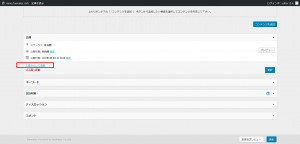
既存のページの複製が作成されて表示されますので、コンテンツの内容を編集してお使い下さい。複製されたページか、元のページなのかは、編集画面上部のURLをご覧頂くと確認できます。
複製されたページのURLは「元のページのURL-2」となっています。
例)元のページのURLがhttps://funmaker.jp/news/news1の場合、
複製したページのURL末尾は「news1-2」となります。
なお、トップページや基本ページで作成したコンテンツは複製機能はございません。
メールがお手元に届かない場合、原因によって対応が異なりますので、下記の手順でご確認をお願い致します。
【メールがどこで届かなくなっているかの原因の確認】
(1)メールはサーバーに届いていないのか。
(2)サーバーに届いているが、手元に届いていないのか。【(1)メールはサーバーに届いていないのかの確認】
1.下記URLからWEBメールにアクセスします。
https://www.xserver.ne.jp/login_mail.php
2.受信エラーが生じているメールアドレスでログインします。
パスワードは当社でメールアドレス作成時にご提供したもの、もしくは提供後、貴社で変更されている場合には変更後のものをご入力ください。3.WEBメールの受信トレイが開きますので、メールが届いているかご確認下さい。
併せて、WEBメールの画面から送信ができるかご確認下さい。■WEBメールで受信できている場合
WEBメールで受信できている場合には、サーバーには届いているが、手元に届いていない状況となります。
お手元にメールが届かない原因は、各パソコンの設定やインターネットの通信環境にありますので、パソコンやメールソフト、インターネットプロバイダーにご相談頂き、ご対応下さい。■WEBメールに届いていない場合
WEBメールに届いていない場合には、まずはサーバーの空き容量をご確認下さい。
WEBメールの左下にサーバーの使用量が%で表示されています。
歯車マークの隣の数字が使用量です。
100%に近いと空き容量がなく、送受信ができなくなります。もし容量がいっぱいの場合には不要なメールの削除を行うと容量が空き、送受信ができるようになります。
必要なメールのバックアップを取り、削除を検討されることをお勧めします。上記で解消しない場合やメールサーバーの容量追加が必要であれば、問い合わせフォームからご連絡ください。
宜しくお願い致します。
提供するメールアドレスの数に制限はしておりません。
一方、メールアドレスは提供時には、メールの送受信ができるよう、サーバーに一定の容量を確保致します。
FunMakerのベーシックプラン及びベーシック&サポートプランではWebサイトとメールを合わせて5GBのサーバーを提供しております。
メールアドレスが増えて、サーバー容量が足りなくなった際には、追加オプション1MB・月額1,000円にてサーバーの容量を増やして頂くことになります。 -
投稿者投稿